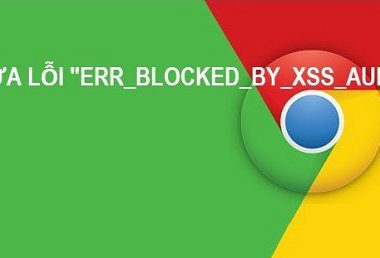Việc sử dụng máy tính xách tay hằng ngày dường như trở thành thói quen hằng ngày nhưng bỗng một ngày máy Dell của bạn xuất hiện tình trạng sạc pin laptop dell không vào điện được. Đây là một vấn đề mà người dùng cảm thấy rất khó chịu khi laptop không thể sạc được thì làm sao mà sử dụng được. Để có thể giúp bạn khi gặp phải tình trạng này sau đây chúng tôi sẽ chia sẻ với bạn những cách khắc phục laptop Dell không nhận sạc pin được.
Xem thêm: Laptop dell khởi động không lên màn hình
1. Kiểm tra lại nguồn điện
Việc đầu tiên nên khi laptop dell không nhận sạc pin là kiểm tra nguồn điện áp đang sử dụng bằng cách dùng bút thử điện nào có báo hiệu đỏ hay không. Nếu như bạn mới đổi nguồn điện mới nên lắp pin vào sử dụng khoảng vài ngày xem có ổn định không rồi hãy tiếp tục dùng.
2. Cắm lại sạc vào ổ điện
Bạn nhớ lắp đúng viên pin của mình vào laptop và thử đổi ổ cắm điện hoặc bạn có thể thử bằng cách cắm sạc cho máy với những thiết bị điện khác. Bạn nên kiểm tra kỹ lưỡng là phích cắm của máy đã khớp vào ổ điện và không có tình trạng lung lay nhé.
3. Kiểm tra pin
Cách tốt nhất để khắc phục tình trạng sạc pin laptop dell không vào điện có thể là do pin của bạn đang có vấn đề là đã bị hư hỏng hay bạn đã sử dụng nó đã quá lâu khiến nó bị chai pin. Vì vậy hãy kiểm tra một chút là tháo thử viên pin ra khỏi máy tính và cắm sạc trực tiếp vào laptop sau đó bật nguồn lên. Nếu máy tính của bạn khởi động thì nguồn điện ở trong laptop hoạt động bình thường thì đồng nghĩa là pin của có vấn đề thật. Hoặc bạn có thể mượn máy tính cùng loại với mình mà thử lắp nó qua để có thể kiểm tra thử. Nếu cảm thấy pin đã quá lâu thì nên thay cho máy một quả pin mới để có thể máy có thể hoạt động bình thường.
4. Kiểm tra thiết bị sạc
Cũng có thể là trong một vài trường hợp dây cáp sạc của bạn bị đứt dây ở trong đó mà bạn không biết nên rất có thể khiến máy tính của bạn không thể sạc pin được vì thế nên làm tiếp theo các bạn cần làm là hãy kiểm tra dây sạc của mình có vấn đề gì không. Để có thể làm được điều này thì các bạn rút dây sạc của mình ra khỏi ổ cắm, tiếp theo là bạn hãy vuốt theo chiều dây sạc, uốn cong dây để kiểm tra xem nó có bị đứt ngầm bên trong hay không. Bạn cũng nên thử để ý xem có mùi khét phát ra từ dây cáp sạc không. Cũng có một trường hợp là các bạn sử dụng dây sạc không chất lượng nên xảy ra tình trạng không sạc pin vào được.
>>Xem thêm: Hướng dẫn cách sạc pin laptop dell mới mua chuẩn nhất
5. Kiểm tra khe cắm sạc ở trên laptop
Bạn khi cắm thiết bị sạc mà cảm thấy bị lỏng lẻo nơi khe cắm sạc thì rất có thể là nó đã bị hỏng từ main của máy và nên để ý thử xem là khe cắm có bị đổi màu hay mùi khét hay không.
6. Nhiệt độ của máy quá nóng
Bạn có thể chưa biết rằng việc máy tính của mình quá nóng cũng có thể khiến cho máy không sạc vào pin được. Và đôi khi máy quá là nóng còn gây ra những tác dụng phụ như có làm cháy nổ hoặc là khi nhiệt độ tăng quá cao những cảm biến của pin sẽ báo cho hệ thống pin rằng nó đã được sạc đầy nên khi chỉ vừa mới sạc vài phút hay không xuất hiện tình trạng báo pin.
Để có thể khắc được điều này thì tốt nhất nên chuẩn bị một chiếc tấm đế tản nhiệt đặt bên dưới đáy của máy. Ngoài ra bạn cũng không sử dụng quá nhiều dưới chăn hoặc đệm và cũng nên vệ sinh cho máy tính của mình thường xuyên định kỳ để đảm bảo rằng những khe thông gió ở bên trong máy luôn được thông thoáng tránh hiện tượng bị bít lại.
7. Cài đặt lại trình điều khiển pin của bạn
Có thể vấn đề này xảy ra nếu như bạn đang sử dụng trình điều khiển pin của laptop Dell sai và bạn cũng có thể cài đặt lại trình điều khiển, xem thử điều này có khắc phục được sự cố mà bạn gặp phải hay không. Để cài đặt lại được trình điều khiển pin thì bạn sử dụng trình về quản lý thiết bị của hệ điều hành. Kết nối laptop của các bạn với Internet sau đó thì tìm và gõ cài đặt trình điều khiển của pin trong mục trình quản lý thiết bị. Sau đó thì khởi đọng lại máy tính của mình và trình điều khiển pin sẽ được tự động cài đặt lại.
8. Cập nhật BIOS của bạn
BIOS là một chương trình quản lý có thể kết nối hệ điều hành và những thiết bị phần cứng của laptop. Đôi khi những thiết lập BIOS bị lỗi nên có thể làm ảnh hưởng đến việc máy tính không sạc được. Bạn cũng có thể cập nhật BIOS để sửa lại những cài đặt bị lỗi của máy. Để cập nhật được BIOS thì bạn phải truy cập vào trang web chính thức của hãng Dell và tìm được trang hỗ trợ của máy tính xách tay của bạn sau đó thì tải xuống bản mới nhất rồi cài đặt BIOS ở trên laptop của mình.
Lưu ý : Các bạn hãy cẩn thận khi cập nhật BIOS mới và phải luôn sao lưu dữ liệu trước khi làm vì nếu như các bạn mắc lỗi hoặc xảy ra lỗi gì thì máy tính của mình sẽ không thử sử dụng và những dữ liệu cũng bị mất luôn.
Tham khảo thêm: Hướng dẫn update cập nhật bios cho Laptop HP
Nếu như các cách trên điều không hiệu quả thì bạn nên đem laptop dell của mình đến trung tâm sửa chữa laptop Techcare Đà Nẵng để kỹ thuật viên có thể kiểm tra kỹ càng cho nó và dễ dàng biết được nguyên nhân dẫn đến laptop dell không nhận được pin.
Hệ thống công nghệ số một Đà Nẵng
Website: https://techcare.net.vn